Intune과 Sophos Mobile 통합
Intune과 Sophos Mobile Threat Defense 솔루션을 통합하려면 다음 단계를 완료하세요.
참고
이 Mobile Threat Defense 공급업체는 등록되지 않은 디바이스에서 지원되지 않습니다.
시작하기 전에
Intune과 Sophos Mobile을 통합하는 과정을 시작하기 전에 다음 항목이 있는지 확인합니다.
- Microsoft Intune 계획 1 구독
- 관리자 자격 증명을 Microsoft Entra 다음 권한을 부여합니다.
- 로그인 및 사용자 프로필 읽기
- 로그인한 사용자로 디렉터리에 액세스
- 디렉터리 데이터 읽기
- Intune에 디바이스 정보 보내기
- Sophos Mobile 관리 콘솔에 액세스하기 위한 자격 증명 관리
Sophos Mobile 앱 권한 부여
Sophos Mobile 앱 권한 부여 프로세스는 다음과 같습니다.
- Sophos Mobile 서비스에서 디바이스 상태와 관련된 정보를 Intune으로 다시 전달하도록 허용합니다.
- Sophos Mobile은 Microsoft Entra 등록 그룹 멤버 자격과 동기화하여 디바이스의 데이터베이스를 채웁니다.
- Sophos Mobile 관리 콘솔에서 Microsoft Entra SSO(Single Sign-On)를 사용하도록 허용합니다.
- Sophos Mobile 앱이 Microsoft Entra SSO를 사용하여 로그인하도록 허용
Sophos Mobile 통합을 설정하려면
Microsoft Intune 관리 센터에 로그인하고 테넌트 관리>커넥터 및 토큰>Mobile Threat Defense>로 이동하여 추가를 선택합니다.
커넥터 추가 페이지에서 드롭다운을 사용하여 Sophos를 선택합니다. 그런 다음, 만들기를 선택합니다.
Sophos 관리자 콘솔 열기 링크를 선택합니다.
Sophos 자격 증명을 사용하여 Sophos 관리자 콘솔에 로그인합니다.
모바일>설정>설치>Sophos 설치로 이동합니다.
Sophos 설치 페이지에서 Intune MTD 탭을 선택합니다.
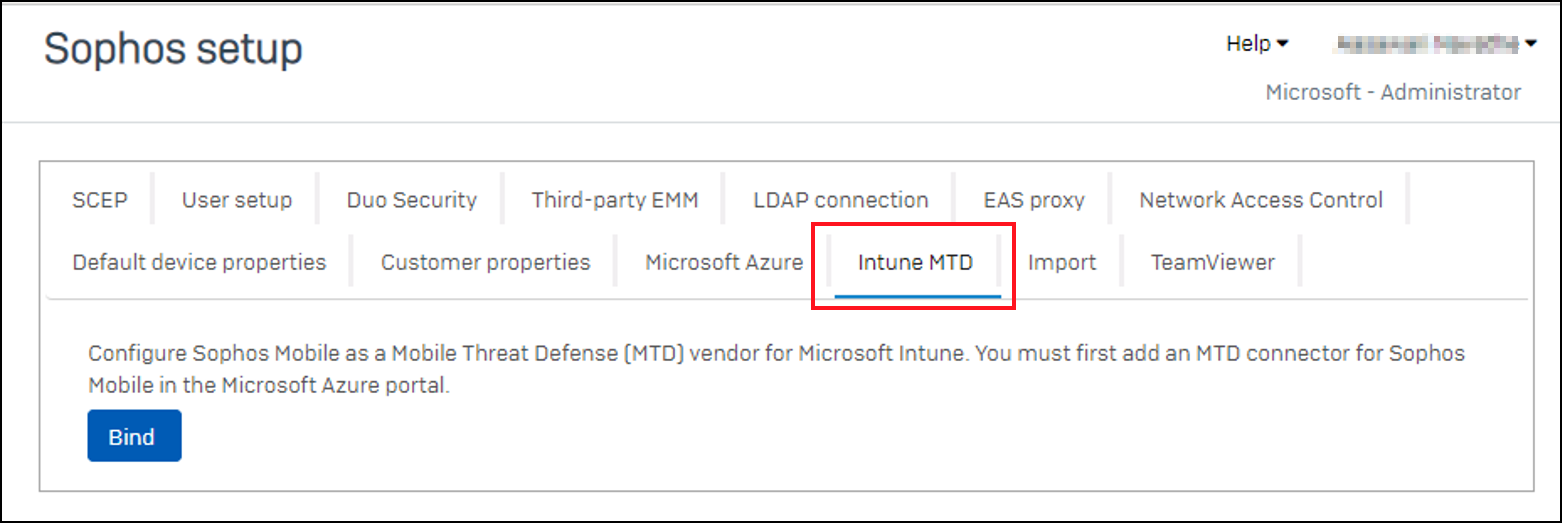
바인딩을 선택한 다음, 예를 선택합니다. Sophos가 Intune에 연결하며 Intune 구독 로그인을 요청합니다.
Microsoft Intune 인증 창에서 Intune 자격 증명을 입력하고 Sophos Mobile Threat Defense에 대한 권한 요청을 수락합니다.
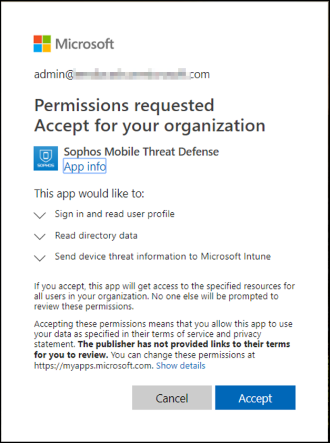
Sophos 설치 페이지에서 저장을 선택하여 Intune에 대한 구성을 완료합니다.
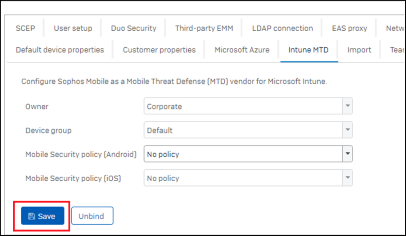
통합 성공 메시지가 나타나면 통합이 완료된 것입니다.
이제 Intune 관리 센터에서 Sophos를 사용할 수 있습니다.